补充更新 (2020.08.02)
1.获取虚拟机分配的网卡
sudo ip addr

2.网卡对应的配置文件
这里的enp2s0是对应分配的网卡
ls -l /etc/sysconfig/network-scripts/

3.修改网卡对应的配置文件
sudo vi /etc/sysconfig/network-scripts/ifcfg-enp2s0

4.重启网络服务
sudo service network restart
查看网络状态,enp2s0网络状态为connected,就可以使用网线连接网络了
nmcli dev status
1.查看网络状态
nmcli dev status
DEVICE:设备驱动
TYPE:无线/有线
STATE:connected连接/disconnected未连接/unmanaged未识别网卡
CONNECTION:打码的为已经连接的wifi名称
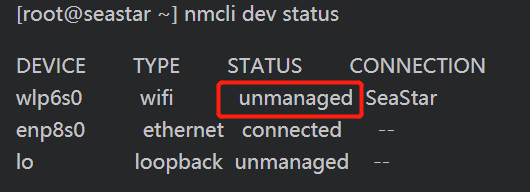
– ps: 这里的截图来源往网络
2.安装NetworkManager管理WiFi
若存在 unmanaged 未识别网卡设备,需要执行当前命令,执行完成后重启
yum install -y NetworkManager-wifi
3.重新查看网络状态
nmcli dev status

disconnected :表示驱动设备状态正常,等待连接网络
4.扫描WIFI网络
nmcli d wifi list

5.连接指定SSID的网络
连接公开SSID网络
nmcli dev wifi con '无线网络名称' password '无线网络密码' name '任意连接名称(删除,修改时用)'
连接隐藏SSID网络(同上命令 + hidden yes)
nmcli dev wifi con '无线网络名称' password '无线网络密码' name '任意连接名称(删除,修改时用)' hidden yes
我这里连接的是隐藏的SSID,实际执行了3次,截图2条记录。一次失败,一次成功。 我这里猜测是因为即使是隐藏的SSID网络,也要对外发送信号。所以在执行命令的时候最终能成功。(愚见)

6.查看WIFI状态
nmcli dev status

connected 已经连接状态
7.删除指定name的SSID的网络
nmcli c del wifi-name
这里的wifi-name那么是文中第5点中在连接网络时执行命令的name的配置






















 3513
3513











 被折叠的 条评论
为什么被折叠?
被折叠的 条评论
为什么被折叠?








